Jak wydrukować komentarze w programie Excel 2013
Komentarze są bardzo pomocne w identyfikowaniu potencjalnych problemów lub zadawaniu pytań bez wpływu na rzeczywiste dane zawarte w arkuszu kalkulacyjnym. Mogą jednak zostać przeoczone przez osoby, które nie są zaznajomione z działaniem komentarzy w produktach pakietu Microsoft Office, a ich wydruk może być bardzo trudny, jeśli trzeba pracować na twardej kopii danych. Jeśli więc musisz wiedzieć, jak drukować komentarze w programie Excel, bardzo łatwo jest przeoczyć metodę potrzebną do tego.
Czy potrzebujesz łatwego sposobu transportu dużych plików, czy szukasz prostego rozwiązania do tworzenia kopii zapasowych? Przenośne dyski twarde mogą rozwiązać oba te problemy i stają się one bardzo przystępne. Kliknij tutaj, aby sprawdzić dobrą opcję 1 TB.
Jak wydrukować komentarze w programie Excel
Część problemu, który pojawia się przy próbie wydrukowania komentarzy Excela, polega na tym, że pojawiają się one na ekranie, ale wydaje się, że nigdzie nie ma opcji, aby wybrać je jako opcję drukowania wraz z danymi arkusza kalkulacyjnego. Być może zastanawiałeś się nad zrobieniem zrzutu ekranu i wydrukowaniem go w ten sposób, ale zazwyczaj jest to mniej niż pożądana opcja. Na szczęście w programie istnieje możliwość drukowania komentarzy do Excela. Aby dowiedzieć się, jak to zrobić, możesz wykonać poniższe kroki.
Pamiętaj, że możesz pominąć krok 2 i krok 3 poniżej, jeśli chcesz wydrukować swoje komentarze na końcu arkusza. Te dwa kroki są konieczne tylko wtedy, gdy chcesz wydrukować komentarze pojawiające się na arkuszu.
Krok 1: Otwórz arkusz kalkulacyjny zawierający komentarze, które chcesz wydrukować.
Krok 2: Kliknij kartę Recenzja u góry okna.

Krok 3: Kliknij opcję Pokaż wszystkie komentarze .
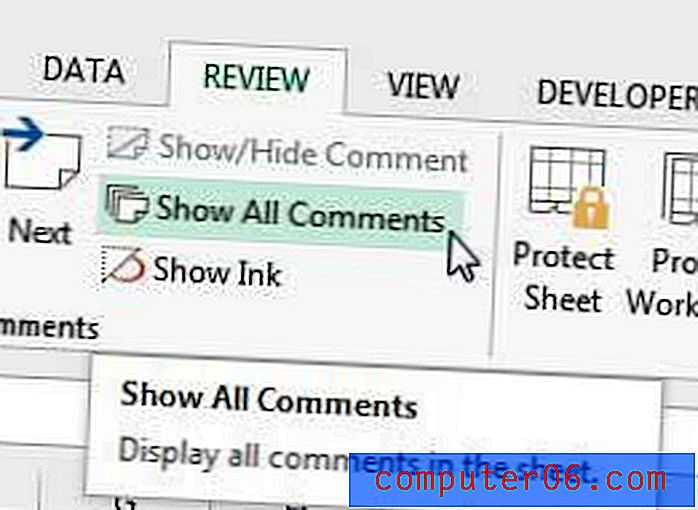
Krok 4: Kliknij kartę Układ strony u góry okna.
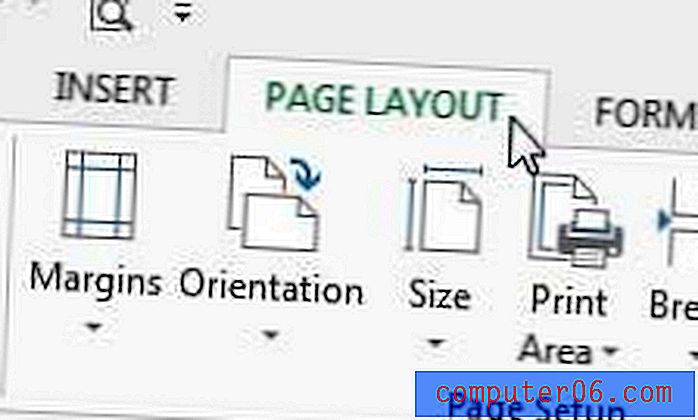
Krok 5: Kliknij mały przycisk Ustawienia strony w prawym dolnym rogu sekcji Ustawienia strony na wstążce.
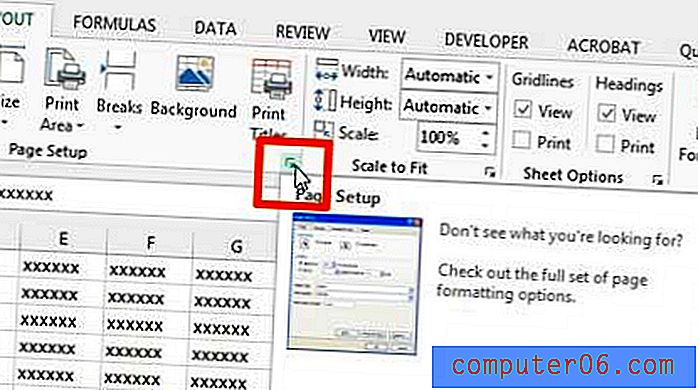
Krok 6: Kliknij kartę Arkusz u góry wyskakującego okienka.
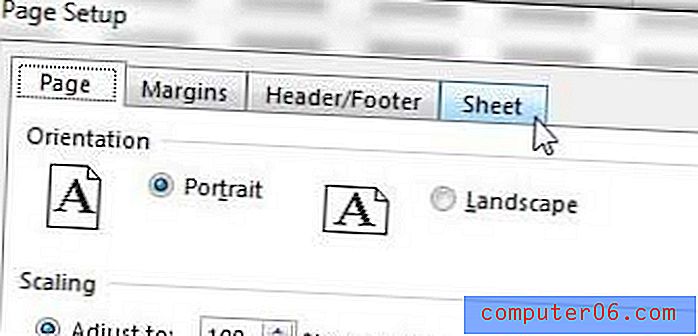
Krok 7: Kliknij menu rozwijane po prawej stronie Komentarze, a następnie kliknij opcję Wyświetlone na arkuszu, aby wydrukować je w odpowiednim miejscu w arkuszu kalkulacyjnym, lub wybierz opcję Na końcu arkusza, aby wydrukować je na osobnej stronie na końcu drukowanego arkusza kalkulacyjnego.
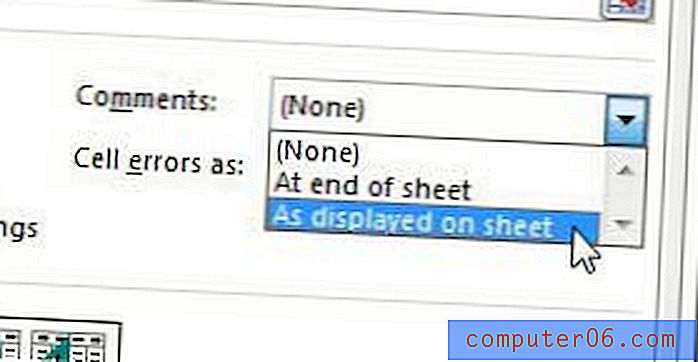
Następnie możesz kliknąć przycisk Podgląd wydruku, aby zobaczyć, jak będzie wyglądał wydrukowany dokument.
Jeśli lubisz oglądać filmy z serwisów Netflix, Hulu i Amazon, ale nie masz prostego sposobu oglądania na telewizorze, najlepszym wyborem będzie Roku. Roku 1 jest niedrogi, szybki i łatwy w użyciu. Dowiedz się więcej o Roku 1 tutaj.
Jeśli podczas drukowania musisz umieścić arkusz kalkulacyjny na jednej stronie, ten artykuł może ci pomóc.


